How To add Shut Down & Restart option in Context Menu
So let's start
Step 1: At first you will need Winaero Tweaker Download It First.
Step 2: Install and Then run Winaero Tweaker.
Step 3: Scroll Down and Find Context Menu From left Side.
Step 4: Scroll Down again and find Shut Down and tick add shut down in context menu.
Restart your Pc and Enjoy new Feature in Windows 10.
If you Find problem regarding "How To add Shut Down & Restart option in Context Menu " Feel free to comment below.






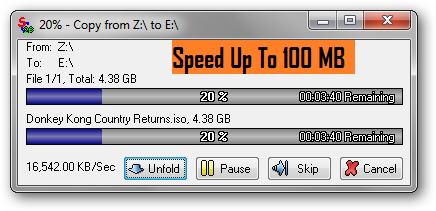

0 Comments